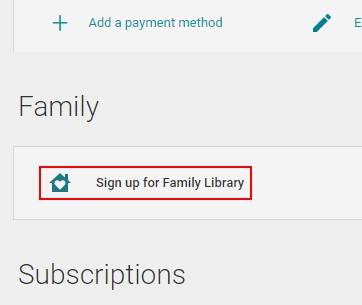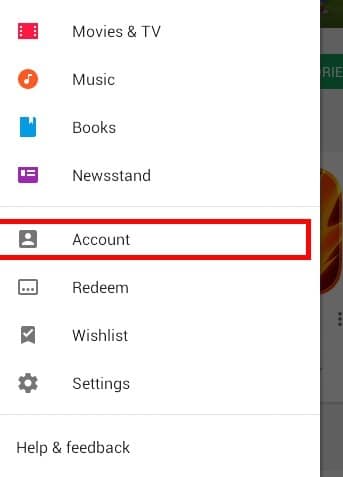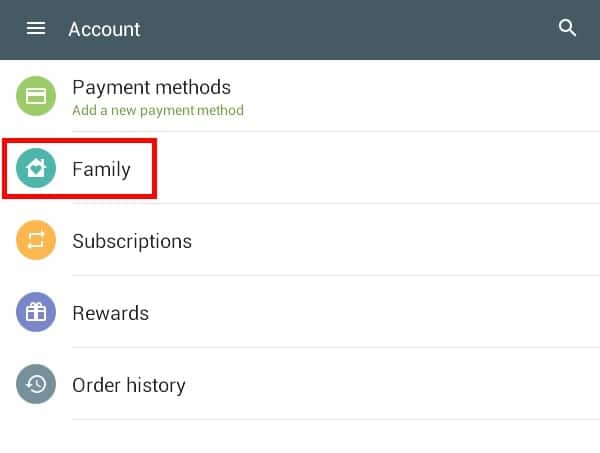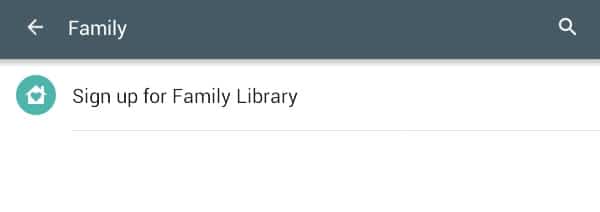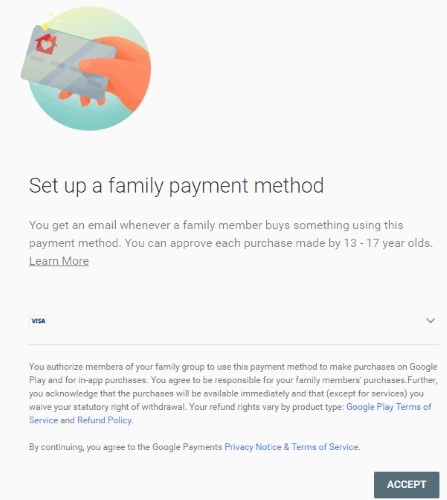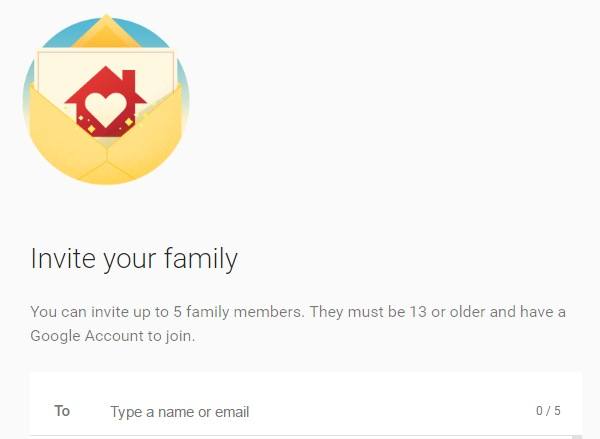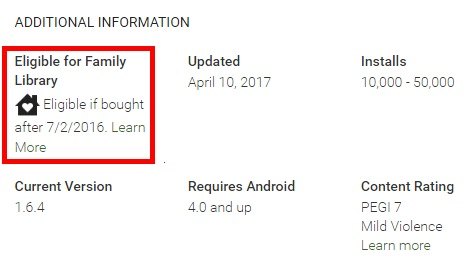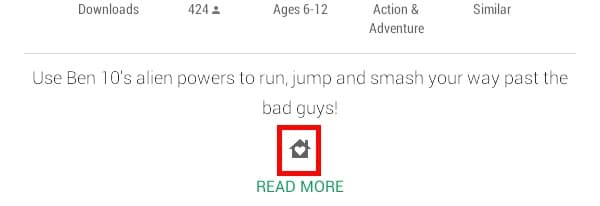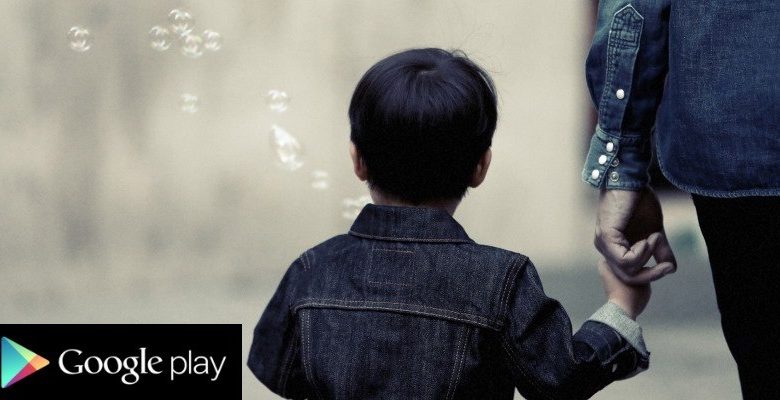
Un problème avec les médias téléchargés numériquement est l’impossibilité de les partager. Contrairement aux jeux physiques, aux livres et aux CD, les biens numériques sont généralement liés à un compte et ne peuvent pas être partagés en dehors de celui-ci. Bien que bon pour les personnes qui fournissent les produits, les clients sont laissés au sec sans aucun moyen de partager ce qu’ils aiment.
Récemment, nous avons vu des entreprises s’ouvrir au partage de médias numériques, même s’il est assez fortement restreint. C’est le cas de Google Family Library qui permet aux utilisateurs de partager leurs médias Google Play entre les membres de leur famille.
Si vous souhaitez partager des médias avec votre famille, comment le configurez-vous ?
Contenu
Commencer
Vous pouvez configurer le partage familial via un navigateur ou via l’application Google Play. Une fois que vous avez commencé le processus, les deux méthodes vous guideront de manière presque identique. Ne vous inquiétez pas trop pour savoir lequel utiliser!
Sur le Web
L’activation de cette fonctionnalité à l’aide d’un navigateur web est très simple : rendez-vous sur le Google Play store, puis cliquez sur « Compte » à gauche.
Sous l’en-tête « Famille », cliquez sur « S’inscrire à la bibliothèque familiale ».
Sur un appareil Android
Pour ce faire sur un appareil Android, ouvrez l’application Google Play et appuyez sur les trois barres à côté de la barre de recherche sur la page d’accueil.
Allez dans « Compte ».
Ici, allez dans « Famille ».
Enfin, sélectionnez la seule option ici, « S’inscrire à la bibliothèque familiale ».
Configurer la famille
Que vous utilisiez un ordinateur ou sur Android, le reste des étapes est très similaire. Pour les premiers écrans, lisez les détails et passez à l’étape suivante lorsque vous êtes prêt. Finalement, vous tomberez sur la page suivante.
Cela vous permettra de configurer une option de paiement par défaut que votre famille pourra utiliser pour effectuer des achats dans le Google Play Store. Si vous n’aimez pas l’idée que vos enfants accumulent d’énormes factures de jeux, vous pouvez le configurer pour qu’il vous demande de confirmer les paiements avant que l’argent ne quitte votre compte. Si vous souhaitez lire des informations plus détaillées sur la façon dont Google gère un mode de paiement partagé, consultez leur page d’assistance sur le sujet.
Après avoir configuré un mode de paiement, vous êtes invité à inviter votre famille.
Assurez-vous que toutes les personnes que vous souhaitez inviter ont treize ans ou plus et disposent d’un compte Google. Vous pouvez inviter jusqu’à cinq personnes dans votre famille.
Une fois cela fait, Google vous demandera si vous souhaitez partager immédiatement tout votre contenu compatible avec la famille. Si vous ne voulez pas faire cela, ne vous inquiétez pas – vous pouvez ajouter chaque élément individuellement plus tard !
Partage de médias
Alors maintenant, vous avez configuré votre famille Google et vous êtes prêt à partager des médias. La question est « Comment ? »
À moins que vous n’ayez choisi l’option « Partager tous les médias » lors de la configuration, aucun média ne sera partagé. Pour partager un média, celui-ci doit avoir été acheté en utilisant le moyen de paiement lié au compte familial. Si vous avez utilisé un autre mode de paiement, comme une carte personnelle ou PayPal, vous ne pourrez pas joindre à votre compte familial les supports que vous avez achetés avec.
Vous devez également vous assurer que le partage familial est activé pour vos médias et que vous l’avez acheté le ou après le 2 juillet 2016, date à laquelle le partage familial a été mis en ligne. Les médias compatibles avec la bibliothèque familiale auront un petit symbole de maison dans leurs informations supplémentaires. Lorsque vous accédez à Google Play sur un navigateur, le symbole de la maison ressemble à l’image suivante.
Via l’application Google Play, cela ressemble à ceci :
Si quelque chose correspond à toutes ces restrictions, vous devriez voir une bascule « Bibliothèque familiale » sous les boutons de téléchargement sur sa page de magasin Google Play. Activez simplement cette option pour partager vos médias. Vous pouvez arrêter de partager un média en désactivant simplement cette option.
Partagez et partagez les mêmes
Avec de plus en plus de nos médias devenant numériques, il est difficile de partager ce que nous aimons avec les autres. Avec la bibliothèque familiale de Google Play, vous pouvez inviter toute la famille et partager des contenus multimédias tout en gardant un œil sur les achats de vos enfants.
Utilisez-vous les fonctionnalités de partage familial ? Voudriez-vous? Faites-nous savoir ci-dessous.
Cet article est-il utile ? Oui Non